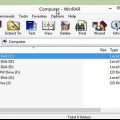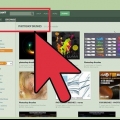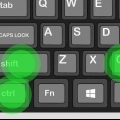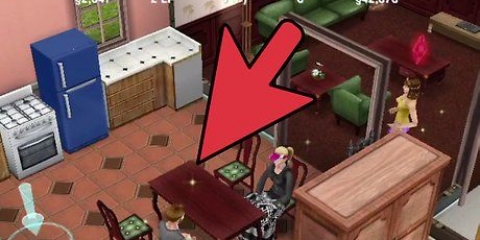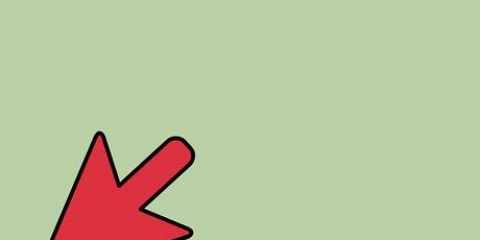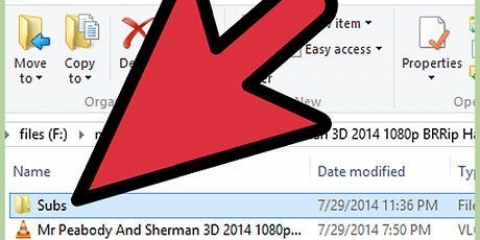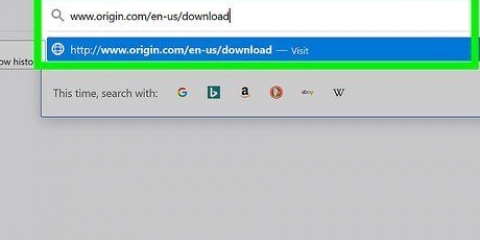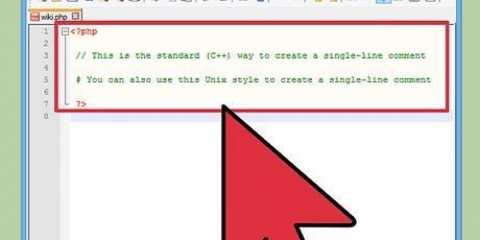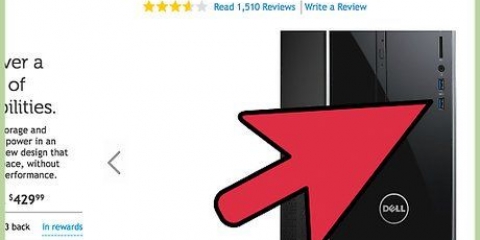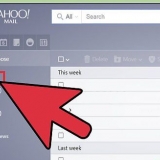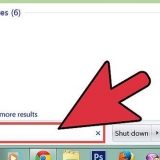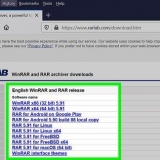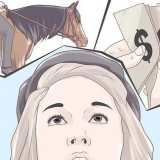Fai clic su "Documenti" nella barra laterale di sinistra. Apri la cartella `Arti Elettroniche`. Apri la cartella "The Sims 3".


Il file FrameworkSetup contiene la struttura necessaria per le tue mod: una cartella chiamata Overrides, una cartella chiamata Packages e un file chiamato `Resource.cfg`. La cartella Packages conterrà già due file (`nobuildsparkles.pacchetto` e `nointro.package`), così puoi controllare se le tue mod funzionano. Se avvii il gioco e non vedi un`introduzione, né vedi scintille quando posizioni muri o recinzioni, allora tutto funziona. Il file `Risorsa.cfg` può attivare determinati programmi antivirus. Questo perché è un .cfg, non perché sia un malware. Il file è sicuro e necessario per installare le mod su The Sims 3. Versioni molto vecchie di The Sims 3 (prima del rilascio di World Adventures e della patch) collocavano mod e contenuti nella cartella Programmi. Non funziona più: non provare a inserire contenuto personalizzato nei file di programma e non utilizzare Monkey Bar o Helper Monkey per installare il contenuto.




Vai alla cartella Pacchetti. Fare clic con il tasto destro su uno spazio vuoto nella cartella. Fare clic su "Nuovo". Fare clic su "Cartella". Digita un nome per la cartella. 



Aggiungi mod a the sims 3
Contenuto
L`aggiunta di mod o contenuti personalizzati a The Sims 3 è un ottimo modo per aggiungere nuovi contenuti al gioco e cambiarne il funzionamento. La struttura per le mod non è impostata per impostazione predefinita, ma è abbastanza semplice da trovare e installare. Questo articolo ti mostrerà come installare le mod per The Sims 3.
Passi
Parte 1 di 2: aggiungere mod al tuo gioco

1. Esci dal gioco se è attualmente aperto. Non puoi aggiungere mod mentre il gioco è in esecuzione. Salva il gioco ed esci prima di continuare.
- Avviso: alcune mod e contenuti personalizzati possono contenere bug o errori. Si tratta di modifiche non ufficiali al gioco che non seguono lo stesso processo standard di garanzia della qualità dei componenti aggiuntivi e dei contenuti ufficiali.

2. Apri Esplora risorse
o il Finder . Se stai utilizzando Windows, fai clic sull`icona che assomiglia a una cartella con una graffetta blu. Su Mac è necessario aprire il Finder. Questo ha un`icona che sembra una faccina sorridente blu e bianca. È nella parte inferiore dello schermo.
3. Vai alla mappa di Sims 3. Qui puoi configurare il gioco per consentire mod e contenuti personalizzati. Segui i seguenti passaggi per accedere alla cartella delle mod di The Sims 3:

4. In un browser Internet, vai ail sito web Modthesims.Informazioni. Questa pagina ha un collegamento per il download del file FrameworkSetup necessario per installare le mod e il contenuto personalizzato.

5. Scorri verso il basso e fai clicScaricare. È accanto a un`icona blu con un disco. Ciò causerà il FrameworkSetup.zip scaricato.

6. Estrai il contenuto del file zip nella cartella The Sims 3. Hai bisogno di un programma come Winzip, WinRAR o l`alternativa gratuita 7-zip a estrarre il contenuto di un file zip. Seleziona la cartella The Sims 3 quando ti viene chiesto dove estrarre il contenuto del file zip. Ancora una volta, la posizione della mappa di The Sims 3 è Documenti > Arti elettroniche > The sims 3.

7. Scarica una mod per Sims 3. Assicurati che la mod che scarichi sia per The Sims 3 e non per The Sims 4. Assicurati anche che sia compatibile con l`ultima versione del gioco. Quando trovi una mod che desideri scaricare, fai clic sul collegamento per il download nella pagina per scaricare il file del pacchetto come file zip.
modthesims.Informazioni è un fantastico sito Web per scaricare mod per tutti i giochi di Sims. Fai clic su "Sims 3" nell`angolo in alto a sinistra, quindi su "Download". (Puoi affinare la tua ricerca a piacimento nelle pagine Download.)

8. Estrarre la mod dal file compresso. Le modifiche di solito vengono salvate in .rar- o .file zip. È necessario aprire questi file in Winzip, WinRAR o 7-zip.

9. prendilo/il .file di pacchetto nella cartella Packages. Quando ti viene chiesto dove vuoi estrarre il file, estrailo nella cartella Mods all`interno della cartella The Sims 3. La posizione è la seguente: Documenti > Arti elettroniche > The sims 3 > mod > Pacchi.
Si consiglia di installare solo una mod alla volta, soprattutto se quelle mod sono mod core (es. cambia un aspetto importante di come funziona il gioco). L`installazione di più mod contemporaneamente può rendere difficile individuare la causa quando due mod risultano incompatibili tra loro.

10. Inizia il gioco. Se le mod funzionano, sarai in grado di testarne la funzionalità (ad esempio, se hai installato una mod di censura senza censura, funzionerà se non vedi un mosaico quando i tuoi Sims fanno il bagno.) Se non funzionano, potrebbero non essere compatibili con il tuo livello di patch o con una mod precedentemente installata, oppure potrebbero essere stati installati nella posizione sbagliata.
Di solito puoi capire quando una mod è in conflitto con qualcosa: ricevi bug che rendono difficile o addirittura impossibile giocare (come i Sim che si ripristinano costantemente quando cercano di eseguire un`azione), o il gioco non si carica affatto.

11. Organizza i tuoi contenuti. Se utilizzi molte mod o hai molti contenuti personalizzati nella cartella Pacchetti, può essere difficile capire cosa stia causando un problema quando il tuo gioco inizia a rallentare o andare in crash. Mantenere tutto organizzato rende più facile vedere dove sono le cose e testare quali contenuti possono causare bug. Cerca di organizzare tutto. Puoi creare nuove cartelle per organizzare le tue mod per tipo di contenuto, sviluppatore o comunque vuoi organizzarle. Utilizzare i seguenti passaggi per creare una nuova cartella nella cartella Pacchetti:
Parte 2 di 2: Trovare mod funzionanti

1. Trova app affidabili che corrispondono al livello di patch del tuo gioco. Poiché le mod sono solitamente le prime a causare problemi in un gioco, è importante utilizzare quelle che funzionano. Mod rispettabili possono essere trovati sul sito Web di NRaas, AwesomeMod, Mod The Sims, TheSimsResource.com e su blog di contenuti come My Sims 3 Blog. Tuttavia, sappi che non tutte le mod sono adatte al tuo livello di patch.

2. Installa mod che ti aiutino a eliminare i bug dal tuo gioco. A volte le cose vanno male nel gioco e i comandi integrati potrebbero non essere sufficienti per correggere gli errori. Tuttavia, sappi che questi tipi di mod sono solitamente mod di base che riscrivono il codice del gioco. Anche se di per sé non è un male, può causare problemi se le mod vengono successivamente rimosse mentre sono in uso.
Overwatch di NRaas, MasterController e ErrorTrap collaborare per individuare gli errori e correggerli.

3. Dai un`occhiata ad altre mod. Potrebbero non essere mod di base, ma ci sono mod che facilitano ogni sorta di cose nel gioco (come visualizzare tratti e abilità nascoste), consentendo ai Sims di fare qualcosa a una certa età che non è proprio appropriato per quell`età, e presto. Possono rendere il gioco più versatile o semplicemente renderlo un po` più interessante.

4. Aggiorna le mod quando scarichi una patch per il gioco. Sebbene Sims 3 probabilmente non rilascerà alcuna nuova patch, se stai utilizzando una vecchia patch e stai aggiornando il gioco o installando un`espansione, assicurati di aggiornare tutte le mod prima di riavviare il gioco. Le mod obsolete possono portare a bug o tutti i tipi di danneggiamenti, quindi assicurati che qualsiasi mod che installi sia la versione più recente.
Consigli
Contenuti personalizzati in .il formato del pacchetto viene installato allo stesso modo delle mod.
Avvertenze
- Non rimuovere una mod da un gioco mentre è in uso. Se i tuoi giochi salvati contengono un Sim che utilizza questo mod, rimuoverlo potrebbe causare errori e danneggiare il tuo gioco salvato, specialmente se il mod è un mod di base (ad es. quando riscrive i file di gioco).
Articoli sull'argomento "Aggiungi mod a the sims 3"
Condividi sui social network:
Simile
Popolare